Magento è un CMS per e-commerce con più di 10 anni di storia alle spalle, in grado di gestire in modo efficiente dal semplice negozio online al grande e-commerce. Oltre ai servizi a pagamento, Magento offre anche una soluzione Open Source molto apprezzata dalla community per la sua raffinatezza. In questo tutorial vedremo come installare e configurare Magento 2 sul tuo server Apache.
Per prima cosa, connettiti al tuo server tramite una connessione SSH. Se non l'hai ancora fatto, ti consigliamo di seguire la nostra guida per connetterti in modo sicuro con SSH. Nel caso di un server locale, vai al passaggio successivo e apri il terminale del tuo server.
Installazione e configurazione di Apache / MySQL
Prima di procedere con l'installazione di Magento vera e propria, preparare l'ambiente installando il web server e il database, due requisiti fondamentali per il funzionamento della piattaforma. Se non l'hai ancora fatto, segui la nostra guida per creare una configurazione LAMP.
Una volta configurato l'ambiente, crea il database e l'utente MySQL che verrà utilizzato da Magento:
$ mysql -u root
mysql> CREATE DATABASE magento2;
mysql> CREATE USER 'magento2'@'localhost' IDENTIFIED BY 'PASSWORD';
mysql> GRANT ALL PRIVILEGES ON magento2.* TO 'magento2'@'localhost';
Query OK, 0 rows affected (0.00 sec)
mysql> FLUSH PRIVILEGES;
Query OK, 0 rows affected (0.00 sec)
mysql> exit
ByeEseguendo i comandi di cui sopra, stai creando un database chiamato "magento2" e un utente, chiamato "magento2, che può leggere e scrivere su di esso,". Ricordati di cambiare la password predefinita in una più forte, contenente caratteri e simboli alfanumerici.
Continua modificando il file di configurazione dell'host virtuale predefinito /etc/apache2/sites-available/000-default.conf (o l'host virtuale che stai utilizzando per questa installazione di Magento) e aggiungi la direttiva AllowOverride all'interno della sezione
<Directory /var/www/html>
AllowOverride All
</Directory>Salva le modifiche appena apportate e continua abilitando il modulo di riscrittura di Apache:
$ sudo a2enmod rewriteApplica tutte le modifiche appena apportate riavviando il servizio Apache:
$ sudo service apache2 restartInstallazione Magento
Per scaricare e installare l'ultima versione di Magento, è necessario un account. Per ottenere un account, registrati al seguente sito Web:Magento Marketplace:se non hai un account, registrati, poiché sarà utile in futuro se desideri scaricare aggiornamenti o installare nuovi plugin.
Dopo aver completato la registrazione, nella sezione "Account" accedi al pannello di gestione delle chiavi di accesso.
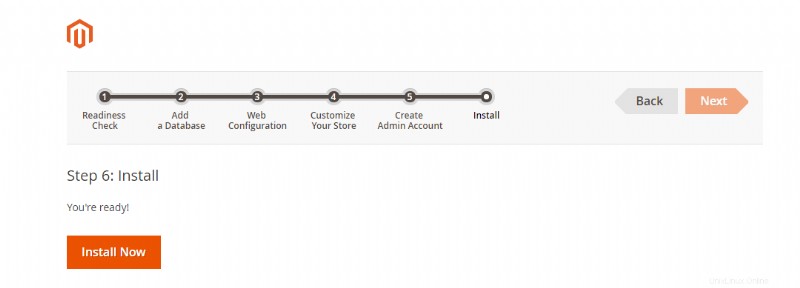
Quindi, crea una nuova chiave di accesso e indica un nome a tua scelta, se richiesto:
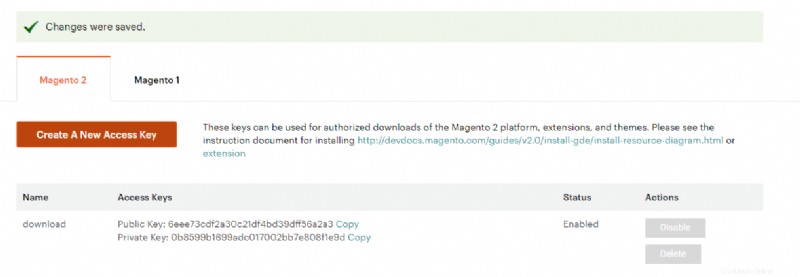
A questo punto avrai una chiave pubblica (Public Key) e una privata (Private Key). Questa chiave pubblica verrà successivamente utilizzata come nome utente, mentre la chiave privata verrà utilizzata come password.
Una volta ottenute le chiavi di accesso, continua con l'installazione, tutto il contenuto nella cartella Apache:
$ cd /var/www/html/
$ sudo rm ./* -RQuindi inizia a scaricare i sorgenti con il comando:
$ sudo composer create-project --repository=https://repo.magento.com/ magento/project-community-edition ./Prima di iniziare il download, ti verranno chieste le credenziali:utilizza le chiavi ottenute dal Marketplace di Magento. Il download dei sorgenti e di tutte le relative dipendenze potrebbe richiedere diversi minuti.
Una volta completato, assegna l'utente del servizio Apache ai file appena scaricati. Per la maggior parte delle installazioni è “www-data”. Per controllare l'utente, eseguire questo comando:
$ ps aux | grep apache
root 4431 0.0 0.4 73964 4672 ? Ss 12:05 0:00 /usr/sbin/apache2 -k start
www-data 4433 0.0 0.4 826260 4536 ? Sl 12:05 0:00 /usr/sbin/apache2 -k start
www-data 4434 0.0 0.4 826260 4536 ? Sl 12:05 0:00 /usr/sbin/apache2 -k startCome puoi vedere dalla prima colonna dell'output, l'utente Apache è www-data.
Quindi procedi correggendo i permessi:
$ cd /var/www/html/
$ find var generated vendor pub/static pub/media app/etc -type f -exec chmod g+w {} +
$ find var generated vendor pub/static pub/media app/etc -type d -exec chmod g+ws {} +
$ sudo chown -R :<web server group> .
$ sudo chmod u+x bin/magentoDopo aver completato le operazioni di cui sopra, continua la configurazione di Magento visitando l'URL del tuo server, e aggiungi / imposta nella parte finale:ad esempio, http://www.mymagentostore.com/ configurazione
Se tutto funziona correttamente, compare una procedura guidata che ti guida passo passo alla configurazione di Magento. Continua facendo clic su "Accetta e imposta Magento":
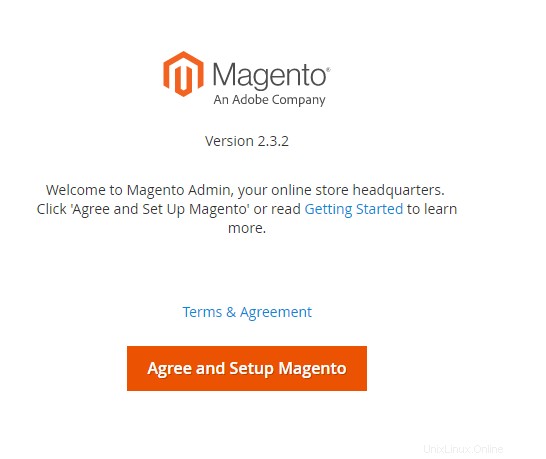
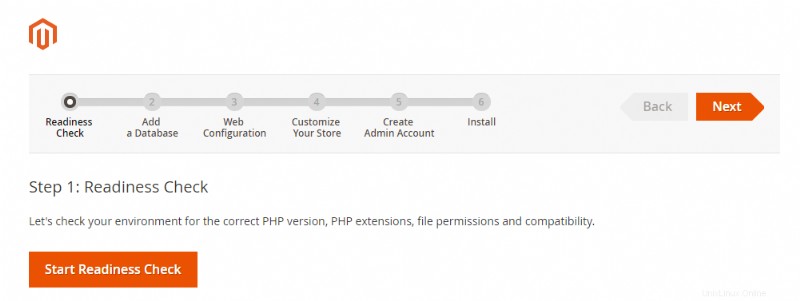
In questa prima fase, la procedura guidata eseguirà dei controlli per verificare che tutte le funzioni Magento necessarie siano installate e configurate correttamente:prosegui cliccando su "Avvia Readliness Check":
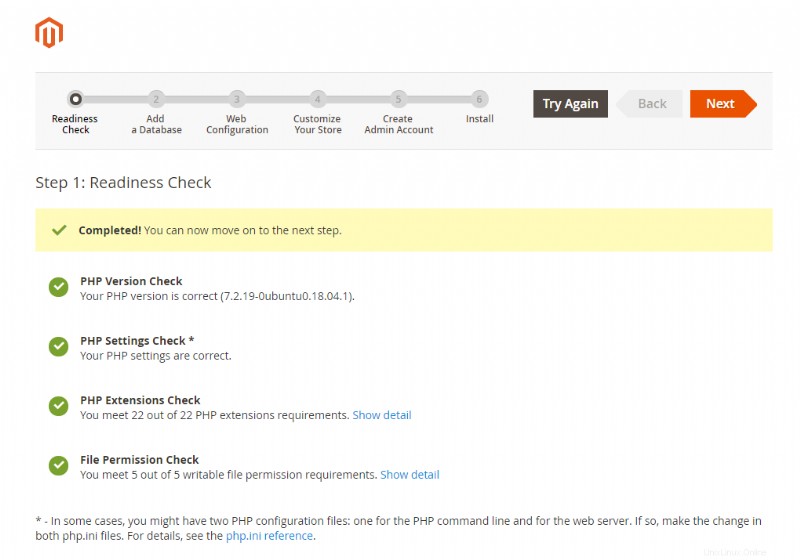
Dopo aver completato i controlli, continua cliccando su "Avanti":
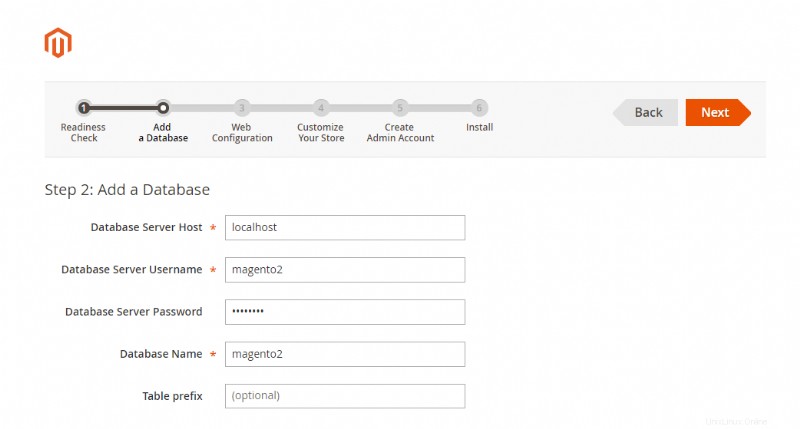
In questa seconda fase, specificare i parametri di connessione al database. Immettere gli stessi valori utilizzati durante la configurazione del server MYSQL per il nome utente e il database. Dopo aver inserito tutti i dati, fare clic su Avanti.
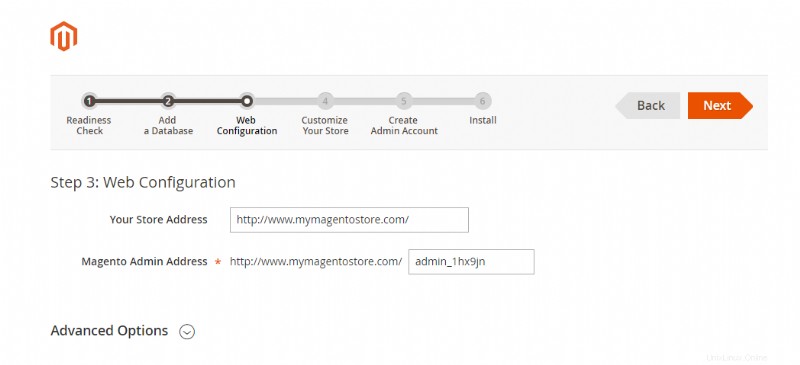
Procedi inserendo l'URL del tuo negozio e salva l'indirizzo indicato come "Magento Admin Address". è un url casuale che ti permetterà di accedere al pannello di gestione del tuo negozio. Premi Avanti per continuare.
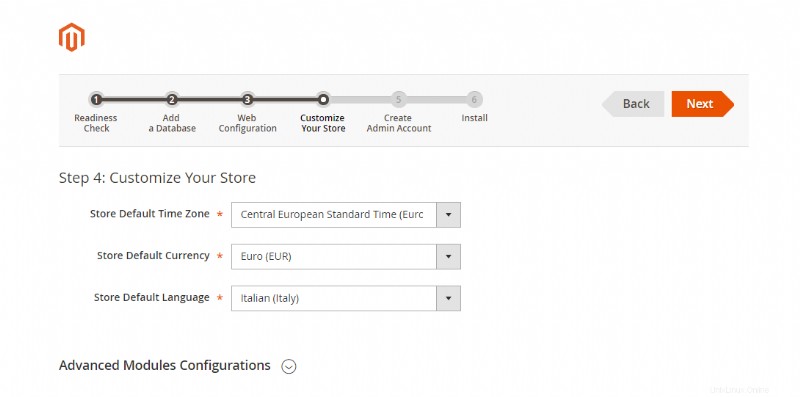
Configura le impostazioni di valuta e ora predefinite per il tuo negozio, come sopra, e fai clic su Avanti.
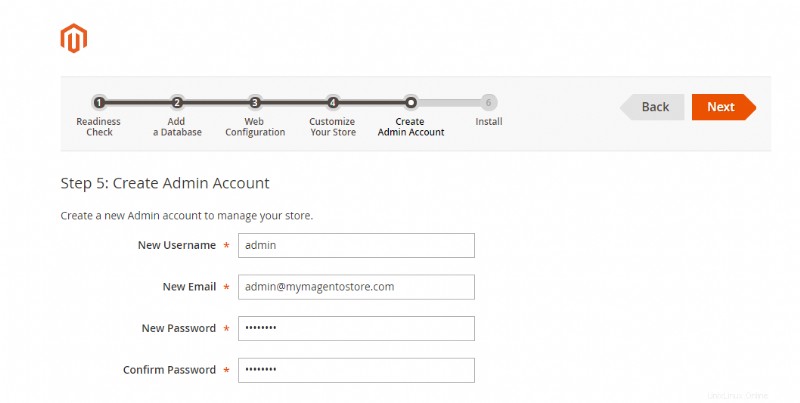
Infine, crea un account amministratore per accedere al back-end del tuo negozio.
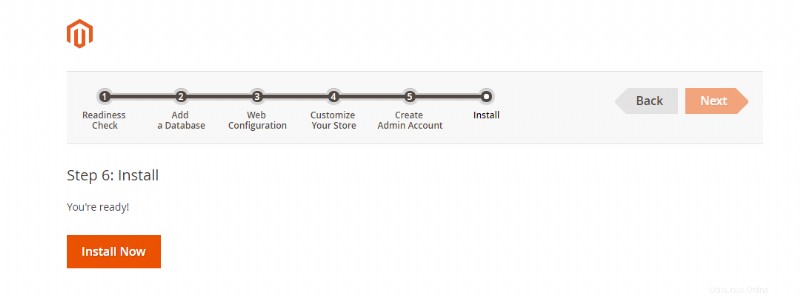
Dopo aver inserito tutti i dati, completa l'installazione cliccando sul pulsante "Installa ora". Dopo aver completato il processo di installazione, il tuo negozio sarà online all'URL specificato. Per accedere al pannello di gestione e configurazione, utilizzare l'indirizzo precedentemente generato automaticamente, ad esempio:http://www.mymagentostore.com/admin_1hx9jn
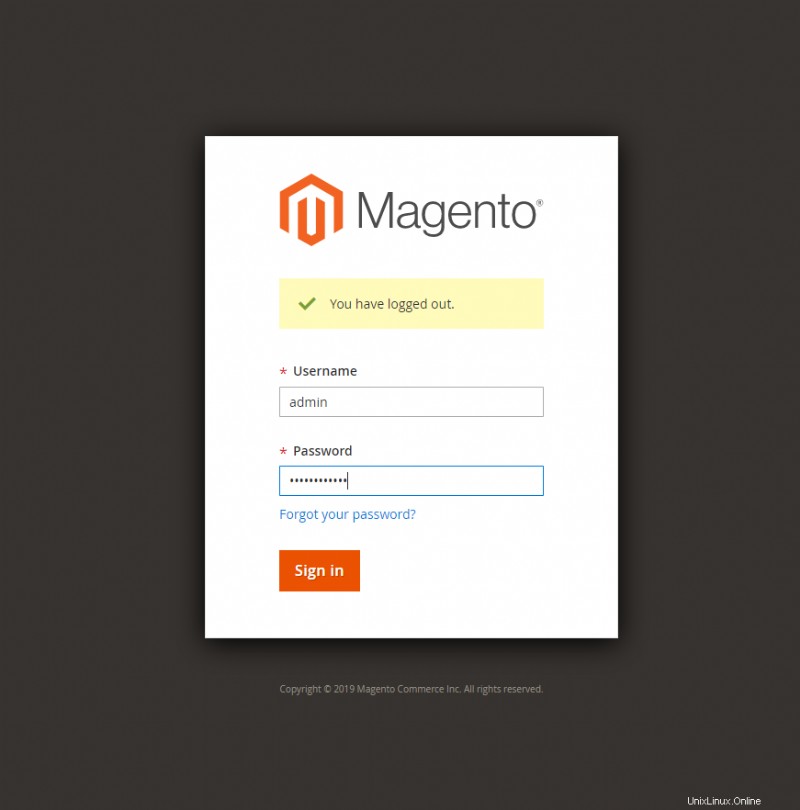
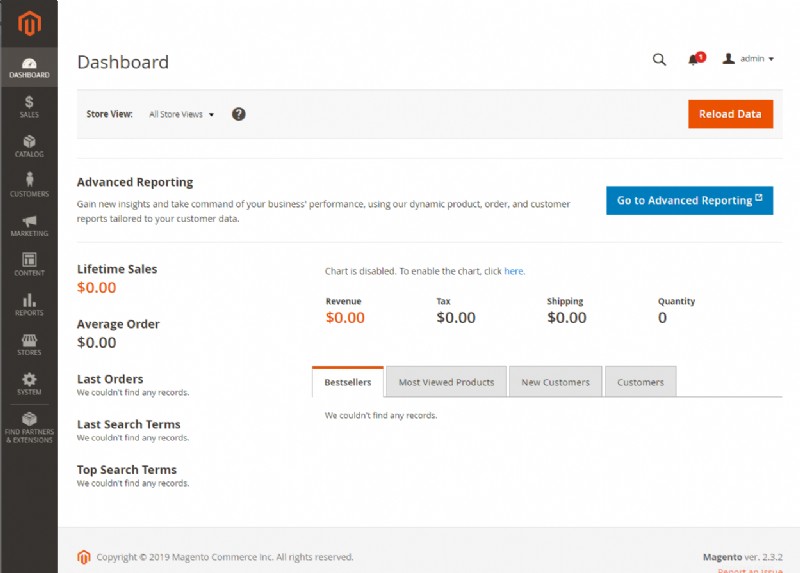
Configurazione lavori Cron
Per funzionare correttamente, Magento esegue operazioni programmate, come l'indicizzazione di articoli o la generazione di dati nella cache. Per attivare la pianificazione, connettiti al server tramite SSH ed esegui i seguenti comandi:$ cd /var/www/html
$ sudo php bin/magento cron:install
Crontab has been generated and saved